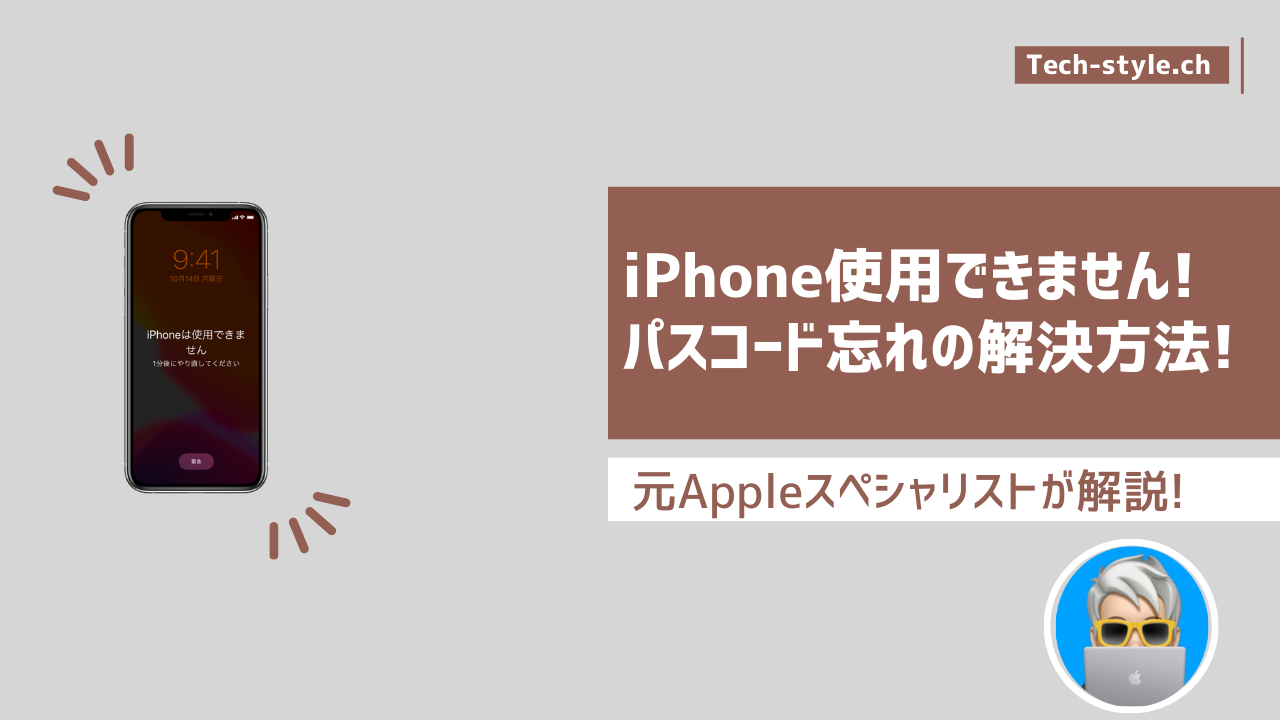iPhoneのパスコードを忘れてしまった場合でも、以下の手順を試すことで問題を解決できる可能性があります。ただし、これらの手順はデータの消去や復元を伴う場合がありますので、事前にバックアップを取ることをおすすめします。
iPhoneのパスコードを忘れたり入力間違いをすると、この様な画面になります。

この画面になった場合、正しいパスコードを入力すれば正常にロックが解除されiPhoneを利用する事ができますが、パスコードを忘れてしまっている場合は下記の作業内容が必要となります。
パスコードをリセットする
- iPhoneの初期化をする事でパスコードリセットが行われます。
- 初期化(リセット)するには主に下記の方法があります。
- Windows/Macのパソコンを利用する方法。
- 別のデバイス(端末)知人・友人の助けてもらう。
パソコンを利用してiPhone(パスコード)をリセットする方法
- 最新バージョンのiTunesをインストールする
- USBケーブルを使用して、iPhoneをコンピューターに接続します。
- iPhoneが接続された状態で、iTunesを起動します。
- iPhoneのモデル名が表示されたら、画面上の「iPhoneを復元」または「リストア」をクリックします。
- 万が一、iTunes画面上に何も表示されない場合はiPhone端末でリカバリーモードにする。
- 復元が完了するまで待ちます。このプロセスには数分かかることがあります。
- デバイスが初期設定画面に戻ったら、以前のバックアップからデータを復元するか、新しいデバイスとして設定します。
パソコンを利用して別の問題が発生する可能性もございます。“iPhoneが認識しない”など、これらの問題が発生した場合は優先して解決する必要がございます。
iPhoneリカバリーモードのやり方
iPhone 8 以降 (iPhone SE (第 2 世代) を含む) の場合、音量を上げるボタンを押してすぐに放して、音量を下げるボタンを押してすぐに放します。リカバリモードの画面が表示されるまで、サイド(電源)ボタンを押し続けてください。
iPhone8以前の端末の場合は、Apple公式ページを参考にして下さい。
パソコンを持っていない方のiPhoneリセット(初期化)
- パスコードを忘れたiPhoneがiPhone探すがオンになっている事が条件です。
- 知人・友人のiPhoneからiPhone探すアプリを起動します。
- iPhone探すアプリから「友達を助ける」を選択する。
- デバイスを探す「サインイン」の画面でパスコードを忘れた端末のApple IDでサインインをする。*注意:知人・友人のApple IDではありません。
- サインインが無事に完了後にパスコードを忘れたiPhoneが表示されます。
- 該当のiPhoneを選択し「このデバイスを消去」を選択しパスコードをリセットするために指示に従います。
- パスコードをリセットした完了後、iPhoneを初期設定から復元することができます。
注意:iPhoneでバックアップを取られていない場合はデータの復元ができません。上記の作業を行う際には可能な限り安定したネットワーク環境をお勧めします。